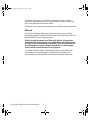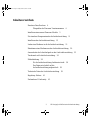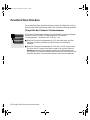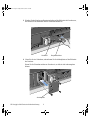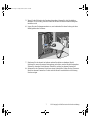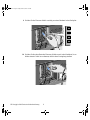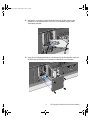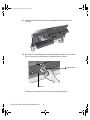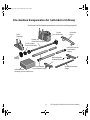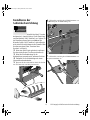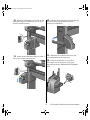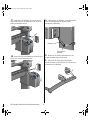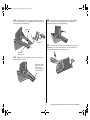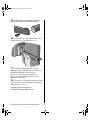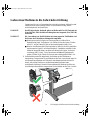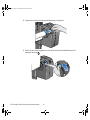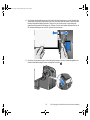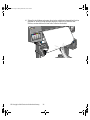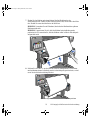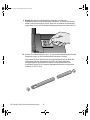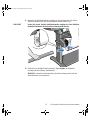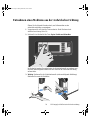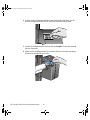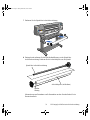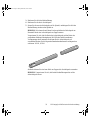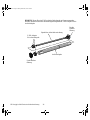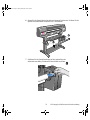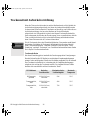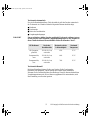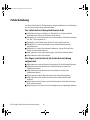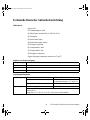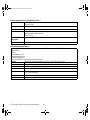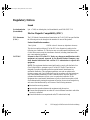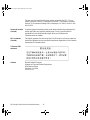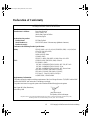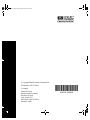$XIZLFNHOYRUULFKWXQJ'HVLJQ-HW6HULHV+3
Benutzerhandbuch
Turset.book Page 1 Friday, March 26, 1999 1:21 PM

HP DesignJet 1000 Series Aufwickelvorrichtung 2
Alle Rechte vorbehalten. Kein Teil dieses Dokuments darf ohne vorherige
schriftliche Genehmigung der Hewlett-Packard Company kopiert, vervielfältigt
oder in eine andere Sprache übersetzt werden.
PostScript® ist ein eingetragenes Warenzeichen von Adobe Systems Incorporated.
Hinweis
Die in diesem Dokument enthaltenen Informationen können ohne vorherige
Ankündigung geändert werden und dürfen nicht als eine Verpflichtung seitens der
Hewlett-Packard Company ausgelegt werden.
Hewlett-Packard übernimmt keine Haftung für in dieser Dokumentation
enthaltene Fehler und übernimmt keine ausdrückliche oder stillschweigende
Garantie für diese Dokumentation, einschließlich, aber nicht beschränkt auf
die stillschweigende Garantie, daß die Dokumentation von marktgängiger
Qualität und für einen bestimmten Zweck geeignet ist.
Die Hewlett-Packard Company übernimmt keine Haftung für beiläufige oder
Folgeschäden im Zusammenhang mit der Bereitstellung, Darstellung oder
Verwendung dieser Dokumentation und der darin beschriebenen Programme.
Turset.book Page 2 Friday, March 26, 1999 1:21 PM

3 HP DesignJet 1000 Series Aufwickelvorrichtung
Inhaltsverzeichnis
Erweitern Ihres Druckers 4
Überprüfen der Firmware-Versionsnummer 4
Installieren eines neuen Firmware-Moduls 5
Die einzelnen Komponenten der Aufwickelvorrichtung 11
Installieren der Aufwickelvorrichtung 13
Laden eines Mediums in die Aufwickelvorrichtung 21
Entnehmen eines Mediums aus der Aufwickelvorrichtung 29
Auswechseln der Aufwickelspule an der Aufwickelvorrichtung 32
Trockenzeit mit Aufwickelvorrichtung 36
Fehlerbehebung 38
Die Aufwickelvorrichtung funktioniert nicht 38
Das Papier wird schief auf die
Aufwickelvorrichtung aufgewickelt 38
Technische Daten der Aufwickelvorrichtung 39
Regulatory Notices 41
Declaration of Conformity 43
Turset.book Page 3 Friday, March 26, 1999 1:21 PM

HP DesignJet 1000 Series Aufwickelvorrichtung 4
Erweitern Ihres Druckers
Vor der Installation Ihrer Aufwickelvorrichtung müssen Sie überprüfen, ob das in
Ihrem Drucker installierte Firmware-Modul eine Aufwickelvorrichtung unterstützt.
Überprüfen der Firmware-Versionsnummer
Die Firmware-Versionsnummer können Sie im Bedienfeld des Druckers abfragen.
Wählen Sie hierfür im Menü “Druckerkonfiguration” die Optionen
“Dienstprogramme”, “Statistiken” und “Code-Rev.” aus.
■ Wenn Ihre Firmware-Versionsnummer A.01.05 oder höher lautet, wird Ihre
Aufwickelvorrichtung unterstützt, und Sie können mit der Installation
fortfahren.
■ Wenn Ihre Firmware-Versionsnummer A.01.04 oder A.01.04A lautet, müssen
Sie sich an ein HP Customer Care Centre wenden. Dort wird man Ihnen ein
kostenloses Firmware-Erweiterungskit zusenden. Die Telefonnummern der
HP Customer Care Centres in den einzelnen Ländern sind in der Customer Care
Broschüre aufgelistet. Diese Broschüre liegt Ihrer Aufwickelvorrichtung bei.
Dienstprogramme
Statistiken
Code-Rev.
Turset.book Page 4 Friday, March 26, 1999 1:21 PM

5 HP DesignJet 1000 Series Aufwickelvorrichtung
Installieren eines neuen Firmware-Moduls
In diesem Abschnitt wird erläutert, wie ein neues Firmware-Modul installiert wird.
Wenn Sie kein Firmware-Modul installieren müssen (siehe vorherige Seite), können
Sie diesen Abschnitt überspringen.
VORSICHT Auf dem Firmware-Modul befinden sich elektrische Komponenten, die bereits
durch geringe statische Elektrizität beschädigt werden können. Lesen Sie bitte
die folgenden Hinweise sorgfältig durch, bevor Sie das Firmware-Modul
anfassen:
■ Nehmen Sie das Firmware-Modul erst unmittelbar vor dessen Installation aus
der antistatischen Schutzhülle.
■ Verwenden Sie nach Möglichkeit eine Erdungsmanschette und eine
Antistatikmatte.
■ Bevor Sie das Firmware-Modul aus der antistatischen Schutzhülle nehmen,
berühren Sie eine geerdete, unlackierte Metalloberfläche, um die statische
Elektrizität abzuleiten.
Sie können jetzt mit der Installation beginnen.
1 Wenn der Drucker eingeschaltet ist, schalten Sie diesen am Bedienfeld aus.
2 Entfernen Sie auf der Rückseite des Druckers die links angeordnete hintere
Papierwegablage. Drücken Sie hierfür die beiden Vertiefungen an der Ablage nach
unten, und ziehen Sie die Ablage heraus.
1
2
Turset.book Page 5 Friday, March 26, 1999 1:21 PM

HP DesignJet 1000 Series Aufwickelvorrichtung 6
3 Schalten Sie den Drucker am Hauptnetzschalter auf der Rückseite des Druckers aus,
und ziehen Sie das Netzkabel und das Schnittstellenkabel ab.
4 Lösen Sie die vier Schrauben, und entfernen Sie die Abdeckplatte auf der Rückseite
des Druckers.
Setzen Sie die Schrauben wieder am Drucker ein, so daß sie nicht verlorengehen
können.
1
2
Netzkabel Hauptnetzschalter
1
2
Abdeckplatte
Turset.book Page 6 Friday, March 26, 1999 1:21 PM

7 HP DesignJet 1000 Series Aufwickelvorrichtung
5 Wenn Sie die Rückseite des Druckers betrachten, können Sie drei Steckplätze
erkennen. Es ist wichtig, daß das Firmware-Modul im äußerst rechten Steckplatz
installiert wird.
6 Legen Sie eine Erdungsmanschette an, und verbinden Sie deren Leitung mit dem
Metallgehäuse des Druckers.
7 Entfernen Sie das derzeit im äußerst rechten Steckplatz vorhandene Modul.
Drücken Sie zuerst die untere Verriegelung nach unten, um das Modul freizugeben.
Ziehen Sie dann das Modul heraus. Halten Sie es dabei an dessen Kanten fest.
8 Nehmen Sie das Firmware-Modul aus seiner Schutzhülle. Halten Sie das Firmware-
Modul an dessen Kanten fest. Dabei muß die Metall-Anschlußleiste in Richtung
Drucker zeigen.
Turset.book Page 7 Friday, March 26, 1999 1:21 PM

HP DesignJet 1000 Series Aufwickelvorrichtung 8
9 Drücken Sie das Firmware-Modul vorsichtig an seiner Oberkante in den Steckplatz.
10 Drücken Sie die obere Kante des Firmware-Moduls soweit in den Steckplatz, bis es
hörbar einrastet. Dabei ist zu erkennen, daß die obere Verriegelung einrastet.
Turset.book Page 8 Friday, March 26, 1999 1:21 PM

9 HP DesignJet 1000 Series Aufwickelvorrichtung
11 Drücken Sie vorsichtig die untere Kante des Firmware-Moduls soweit in den
Steckplatz, bis es hörbar einrastet. Auch hier ist zu erkennen, daß die untere
Verriegelung einrastet.
12 Legen Sie die Erdungsmanschette ab, und bringen Sie die Abdeckplatte wieder auf
der Rückseite des Druckers an. Verwenden Sie hierfür die vier Schrauben.
1
2
Turset.book Page 9 Friday, March 26, 1999 1:21 PM

HP DesignJet 1000 Series Aufwickelvorrichtung 10
13 Installieren Sie wieder die hintere Papierwegablage auf der linken Seite des
Druckers.
14 Schließen Sie das Netzkabel und das Schnittstellenkabel wieder an, und schalten
Sie den Drucker auf der Rückseite am Hauptnetzschalter wieder ein.
Sie haben jetzt die Installation des Firmware-Moduls abgeschlossen.
1
2
1
Netzkabel
Hauptnetzschalter
Turset.book Page 10 Friday, March 26, 1999 1:21 PM

11 HP DesignJet 1000 Series Aufwickelvorrichtung
Die einzelnen Komponenten der Aufwickelvorrichtung
Nachfolgend sind die Hauptkomponenten der Aufwickelvorrichtung dargestellt.
8'' / 203m
m
8'' / 203mm
+ 54''/1372mm=
+ 36''/915mm=
+ 50''/1270mm=
24'' / 610mm
+ 54''/1372mm=
+ 36''/915mm=
+ 50''/1270mm=
24'' / 610mm
Aufwickel-
sensor
Linke
Halterung
Rechte
Halterung
Spindel der
Medien-
führung
Schleifenformrolle
3-Zoll-Adapter
für Aufwickelspule
Aufwickelspule
(verschiedene Längen)
(verschiedene
Aufwickelvorrichtung
Halterungen der
Dokumentation,
Werkzeug für den Aufbau usw.
Medienumlenkungs-
Längen)
Medienumlenkung
stange
Turset.book Page 11 Friday, March 26, 1999 1:21 PM

HP DesignJet 1000 Series Aufwickelvorrichtung 12
Nachfolgend sind die wichtigsten Teile der Aufwickelvorrichtung und deren
Anordnung am Drucker dargestellt.
Linke
Halterung
Aufwickel-
sensor
Medienumlenkung
Rechte
Halterung
Turset.book Page 12 Friday, March 26, 1999 1:21 PM

13 HP DesignJet 1000 Series Aufwickelvorrichtung
Installieren der
Aufwickelvorrichtung
1. Wählen Sie im Bedienfeld das Menü “Drucker-
konfiguration”, dann die Option “Gerät-Einstellung”
und anschließend “AWV installiert” aus. Ändern Sie
die Einstellung dieser Option von Nein auf Ja.
Wenn die Option “AWV installiert” nicht angezeigt
wird, müssen Sie möglicherweise die Firmware Ihres
Druckers erweitern (siehe "Erweitern Ihres
Druckers" auf Seite 4).
2. Wenn eine Rolle Papier geladen ist, entfernen
Sie diese (siehe Kapitel 3 im Benutzerhandbuch).
3. Wenn die Schutzabdeckung für die
Medienablage verwendet wird, entfernen Sie diese.
4. Entfernen Sie die Medienablage mit einem
Längsschlitzschraubendreher.
5. Spreizen Sie die Abdeckleiste durch die Löcher
auf der Unterseite vorsichtig auseinander.
6. Ziehen Sie vorsichtig die 6 Halteklammern von
der Halterung für die Medienablage ab.
7. Ziehen Sie vorsichtig die 6 Halteklammern von
der Querverstrebung ab.
Gerät-Einstellung
AWV installiert
Turset.book Page 13 Friday, March 26, 1999 1:21 PM

HP DesignJet 1000 Series Aufwickelvorrichtung 14
8. Entfernen Sie die 6 Arme der Medienablage.
9. Entfernen Sie die Halterung für die
Medienablage von der Gestelleinheit. Lösen Sie
hierfür die 4 Schrauben. Verwenden Sie diese
(kürzeren) Schrauben nicht für den nächsten
Schritt.
10. Setzen Sie die 4 (langen) Schrauben aus dem
Aufwickelvorrichtungs-Kit in der Gestelleinheit
gemäß nachfolgender Abbildung ein. Ziehen Sie
diese noch nicht fest.
11. Lösen Sie die Klemme an der linken
Halterung. Lösen Sie hierzu die nachfolgend
dargestellte Schraube. Entfernen Sie die Schraube
nicht.
1
2
4 Schrauben
einsetzen
Turset.book Page 14 Friday, March 26, 1999 1:21 PM

15 HP DesignJet 1000 Series Aufwickelvorrichtung
12. Öffnen Sie die Klemme, und setzen Sie die
linke Halterung auf die Schrauben auf, die Sie in
Schritt 10 installiert haben.
13. Ziehen Sie die linke Halterung nach unten, so
daß sie fest auf den Schrauben sitzt.
14. Schließen Sie die Klemme, und befestigen Sie
sie mit der dazugehörigen Schraube gemäß
nachfolgender Abbildung.
15. Ziehen Sie die beiden Schrauben fest, mit
welchen die Halterung befestigt wird.
16. Lösen Sie die Klemme an der rechten
Halterung. Lösen Sie hierzu die nachfolgend
dargestellte Schraube. Entfernen Sie die Schraube
nicht.
Turset.book Page 15 Friday, March 26, 1999 1:21 PM

HP DesignJet 1000 Series Aufwickelvorrichtung 16
17. Öffnen Sie die Klemme, und setzen Sie die
rechte Halterung auf die Schrauben auf, die Sie in
Schritt 10 installiert haben.
18. Ziehen Sie die rechte Halterung nach unten, so
daß sie fest auf den Schrauben sitzt.
19. Schließen Sie die Klemme, und befestigen Sie
sie mit der dazugehörigen Schraube gemäß
nachfolgender Abbildung.
20. Ziehen Sie die beiden Schrauben fest, mit
welchen die Halterung befestigt wird.
21. Lösen Sie die nachfolgend dargestellte
Schraube am Sensor (entfernen Sie sie jedoch nicht),
und öffnen Sie die Klemme.
Klemme
Schraube für
Klemme
Turset.book Page 16 Friday, March 26, 1999 1:21 PM

17 HP DesignJet 1000 Series Aufwickelvorrichtung
22. Installieren Sie das vordere Teil des Sensors
auf der Vorderseite der rechten Fußrollen gemäß
nachfolgender Abbildung.
23. Kippen Sie den Sensor in die nachfolgend
dargestellte Position.
24. Schieben Sie den Sensor auf das Standbein,
und schließen Sie dann die Klemme am Sensor
gemäß nachfolgender Abbildung.
25. Ziehen Sie die Schraube zur Befestigung der
Klemme fest, und schließen Sie das Sensorkabel
gemäß nachfolgender Abbildung an.
Sensor
Rechte
Fußrollen
dieses Teil
unter den Fuß
geklemmt ist.
Vergewissern
Sie sich, daß
Turset.book Page 17 Friday, March 26, 1999 1:21 PM

HP DesignJet 1000 Series Aufwickelvorrichtung 18
26. Schließen Sie das Netzkabel auf der Rückseite
der Aufwickelvorrichtung an.
27. Entriegeln Sie mit dem blauen Hebel die linke
Medienführung an der Spindel der
Aufwickelvorrichtung. Entfernen Sie die
Medienführung.
28. Bauen Sie die Aufwickelspule zusammen, und
setzen Sie diese gemäß nachfolgender Abbildung auf
der Spindel auf. Bringen Sie dann die
Medienführungen an der Spindel an, und arretieren
Sie diese mit dem blauen Hebel.
29. Vergewissern Sie sich, daß die
Spindelarretierung offen ist.
30. Installieren Sie die Spindel der
Aufwickelvorrichtung im Drucker. Drücken Sie die
Spindel fest an den Endpunkten A und B gemäß
nachfolgender Abbildung hinein.
Netzschalter
12'' / 305mm
42'' / 1067mm
+ 54''/1372mm=
+ 36''/915mm=
+ 50''/1270mm=
A
B
12'' / 305m
m
42'' / 1067m
m
+5
4
''/1
3
7
2
m
m
=
+3
6
''/9
1
5
m
m
=
+5
0
''/1
2
7
0
m
m
=
Turset.book Page 18 Friday, March 26, 1999 1:21 PM

19 HP DesignJet 1000 Series Aufwickelvorrichtung
31. WICHTIG: Schließen Sie die
Spindelarretierung.
Sie müssen die Spindelarretierung schließen, da andern-
falls die Aufwickelvorrichtung nicht funktioniert.
32. Im Aufwickelvorrichtungs-Kit ist eine
Medienumlenkung, bestehend aus einer Stange und
zwei Halterungen, enthalten. Montieren Sie die linke
und rechte Halterung im oberen Bereich der
Querverstrebung des Druckers.
33. Schieben Sie die Halterungen der
Medienumlenkung jeweils zur Seite, bis das T-Stück
auf der Oberseite der Halterungen vollständig im
Schlitz zwischen der Querverstrebung und der
Gestelleinheit sitzt. Die Halterungen der
Medienumlenkung sollten jetzt die
Aufwickelvorrichtung berühren.
34. Setzen Sie die Medienumlenkungsstange auf
den beiden Halterungen auf.
12'' / 305mm
Turset.book Page 19 Friday, March 26, 1999 1:21 PM

HP DesignJet 1000 Series Aufwickelvorrichtung 20
35. Befestigen Sie die Stange mit den beiden
beiliegenden Schrauben an den Halterungen.
36. Schalten Sie die Aufwickelvorrichtung über
den Netzschalter auf deren Rückseite ein.
37. Wenn Sie das Netzkabel vom Drucker
abgezogen haben, schließen Sie es jetzt wieder an.
Schalten Sie dann den Drucker über den
Hauptnetzschalter auf dessen Rückseite ein.
Drücken Sie anschließend den Netzschalter im
Bedienfeld des Druckers.
38. Warten Sie, bis der Drucker die Initialisierung
abgeschlossen hat und im Bedienfeld die Meldung
“Betriebsbereit” erscheint.
Sie haben jetzt die Installation der
Aufwickelvorrichtung abgeschlossen.
Turset.book Page 20 Friday, March 26, 1999 1:21 PM
Seite laden ...
Seite laden ...
Seite laden ...
Seite laden ...
Seite laden ...
Seite laden ...
Seite laden ...
Seite laden ...
Seite laden ...
Seite laden ...
Seite laden ...
Seite laden ...
Seite laden ...
Seite laden ...
Seite laden ...
Seite laden ...
Seite laden ...
Seite laden ...
Seite laden ...
Seite laden ...
Seite laden ...
Seite laden ...
Seite laden ...
Seite laden ...
-
 1
1
-
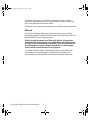 2
2
-
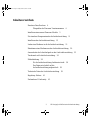 3
3
-
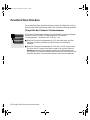 4
4
-
 5
5
-
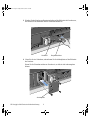 6
6
-
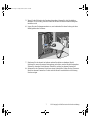 7
7
-
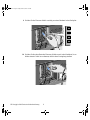 8
8
-
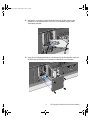 9
9
-
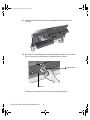 10
10
-
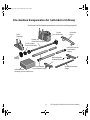 11
11
-
 12
12
-
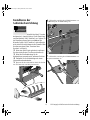 13
13
-
 14
14
-
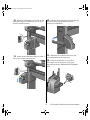 15
15
-
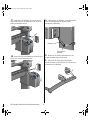 16
16
-
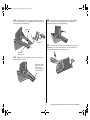 17
17
-
 18
18
-
 19
19
-
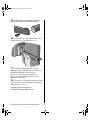 20
20
-
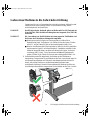 21
21
-
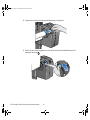 22
22
-
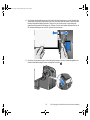 23
23
-
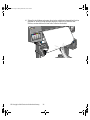 24
24
-
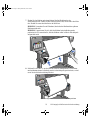 25
25
-
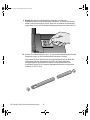 26
26
-
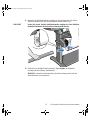 27
27
-
 28
28
-
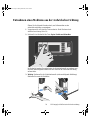 29
29
-
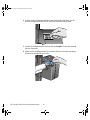 30
30
-
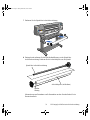 31
31
-
 32
32
-
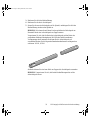 33
33
-
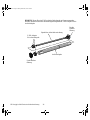 34
34
-
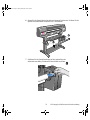 35
35
-
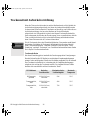 36
36
-
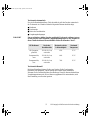 37
37
-
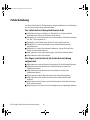 38
38
-
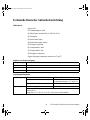 39
39
-
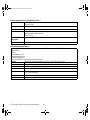 40
40
-
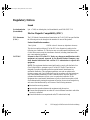 41
41
-
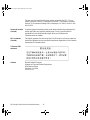 42
42
-
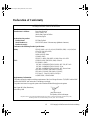 43
43
-
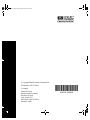 44
44
HP DesignJet 1000 Serie Benutzerhandbuch
- Typ
- Benutzerhandbuch
- Dieses Handbuch ist auch geeignet für
Verwandte Papiere
-
HP DesignJet 3000CP Benutzerhandbuch
-
HP DesignJet 2500/3500cp Printer series Benutzerhandbuch
-
HP DesignJet 5000 Printer series Benutzerhandbuch
-
HP DesignJet 10000s Printer series Benutzerhandbuch
-
HP DesignJet 10000s Printer series Benutzerhandbuch
-
HP DesignJet 8000 Printer series Benutzerhandbuch
-
HP DesignJet L25500 Printer series Benutzerhandbuch
-
HP DesignJet Z6200 Photo Production Printer Benutzerhandbuch
-
HP Latex 210 Printer (HP Designjet L26100 Printer) Benutzerhandbuch
-
HP DesignJet Z6610 Production Printer Benutzerhandbuch